Зміст
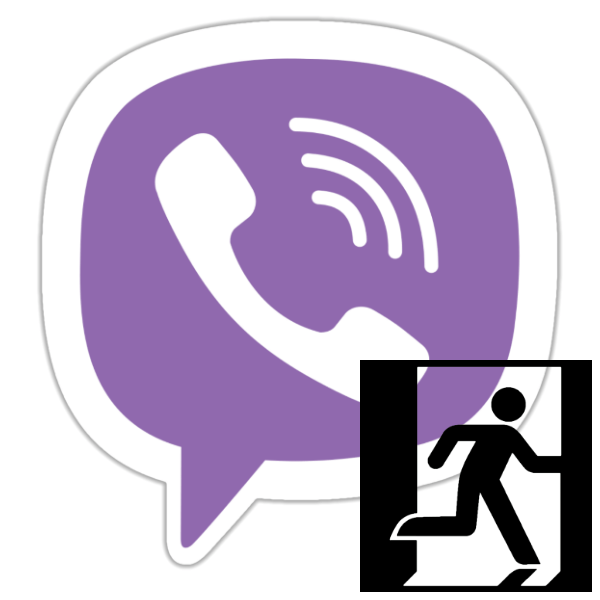
У деяких ситуаціях потік інформації, що надходить з Viber у вигляді повідомлень про активність інших учасників сервісу, потрібно тимчасово припинити. Найбільш логічним кроком для вирішення цього завдання є закриття програми-клієнта месенджера і в цій статті продемонстровано, як це зробити в середовищі Android, iOS і Windows.
Модель використання будь-якого месенджера, і Вайбер тут не виняток, передбачає безперервне функціонування сервісу на пристрої Користувача (роботу програми-клієнта в тлі). Такий підхід дає учасникам системи можливість уникнути пропуску вхідних повідомлень і викликів, а також своєчасно реагувати на них. При цьому в ряді випадків може знадобитися повне закриття месенджера, а доступ до цієї функції організований розробниками Viber не таким (простим) чином, як хотілося б багатьом власникам акаунтів в розглянутій системі обміну інформацією.
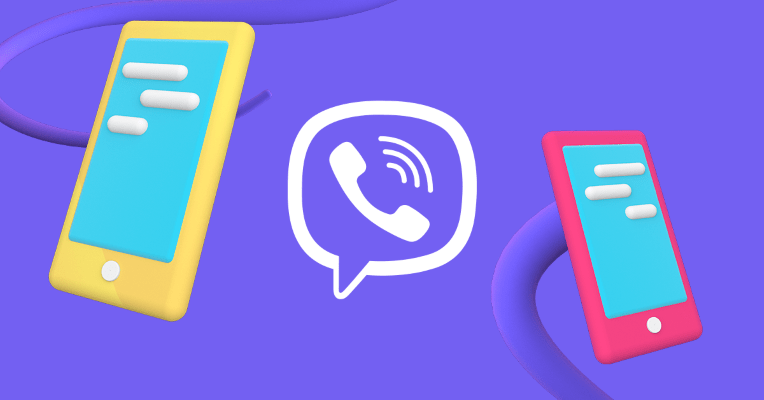
Як закрити месенджер Viber
Якщо під виходом з Вайбера читач має на увазі деактивацію облікового запису в сервісі, йому слід звернутися до іншого матеріалу, розміщеному на нашому сайті. Нижче мова піде виключно про зупинку роботи додатків-клієнтів месенджера.
Читайте також: Як видалити свій аккаунт в Viber
Viber для Android
Закрити Вайбер для Андроїд насправді просто, незважаючи на те що розробники «сховали» потрібну опцію досить глибоко в меню програми-клієнта сервісу.
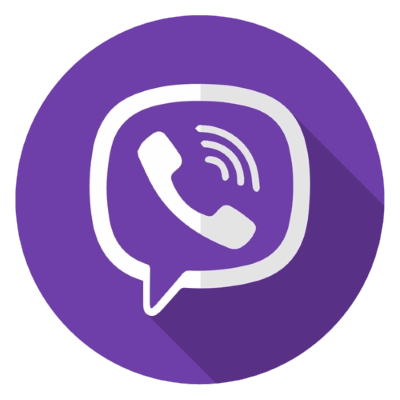
- Перейдіть до»Налаштування" Viber. Для цього буде потрібно відкрити в месенджері розділ " більше» і потім натиснути по найменуванню відповідного пункту в меню.
- Натисніть»Загальні" . У самому низу відобразився на наступному екрані списку опцій виявите пункт »вихід" , якого слід торкнутися.
- Залишилося підтвердити власні наміри і усвідомлення наслідків операції тапом по кнопці «ОК» у вікні-запиті. На цьому все-Ви тимчасово вийшли з Вайбера на телефоні.
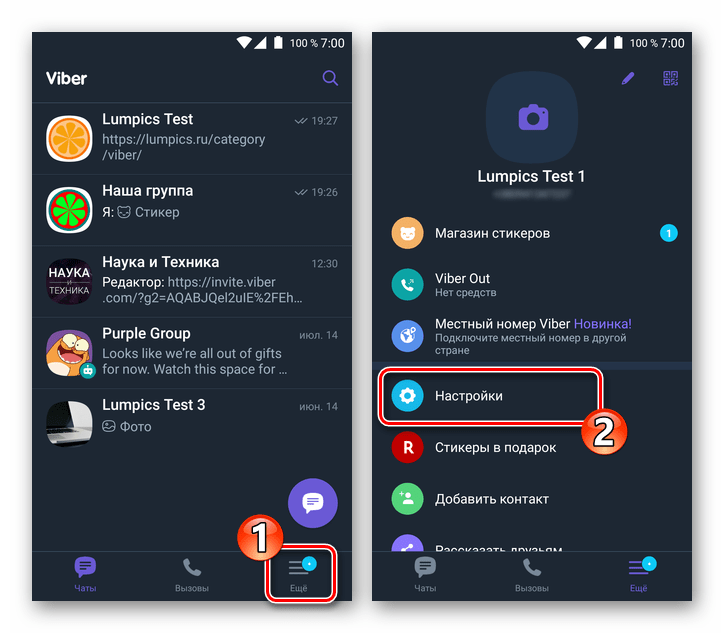
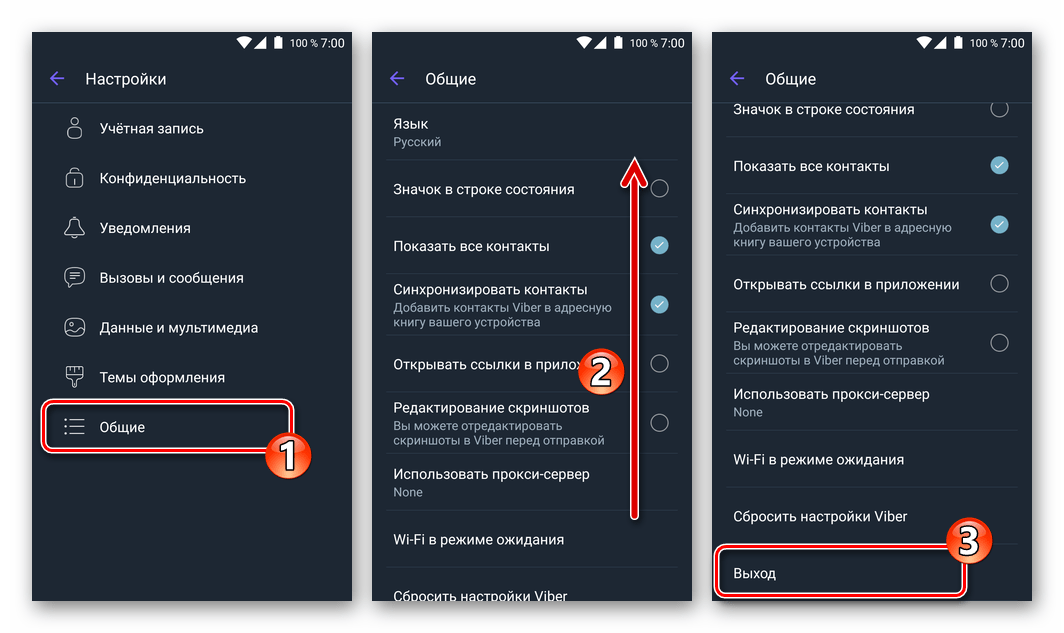
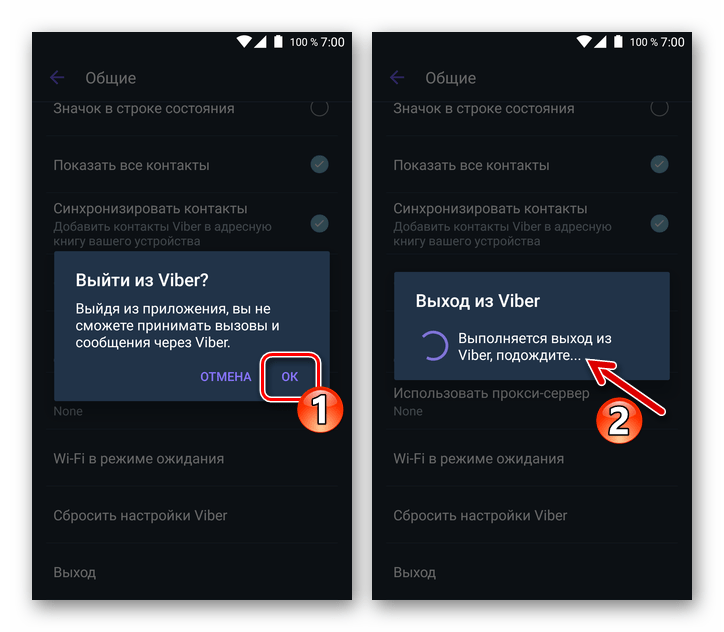
Якщо, наприклад, Viber завис, що робить нездійсненним виконання інструкції вище, щодо месенджера ви можете використовувати стандартні прийоми, які передбачають вихід з додатків, що функціонують в середовищі Android.
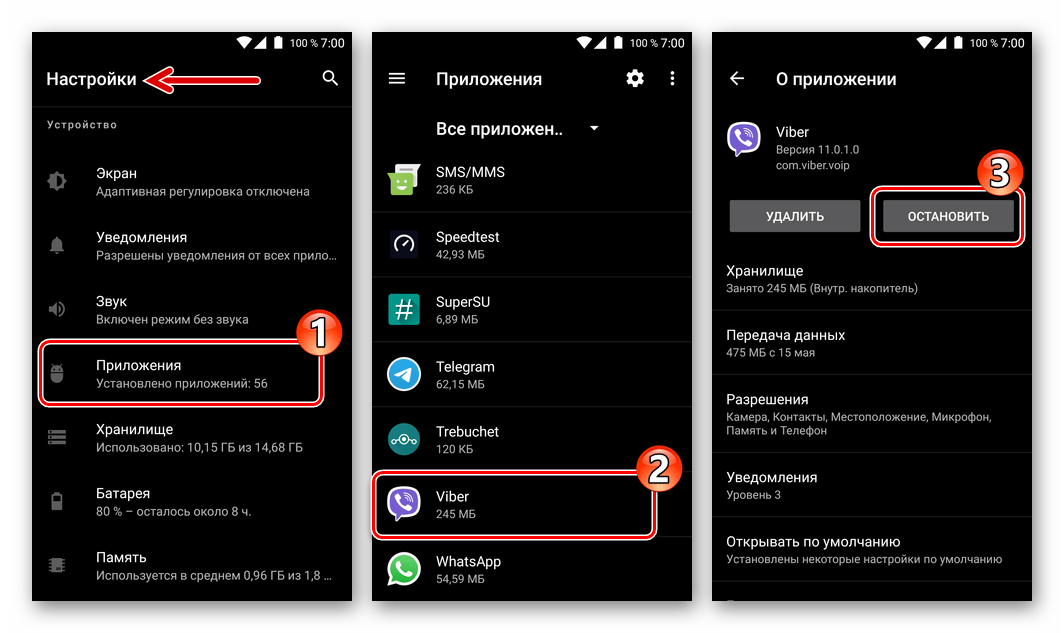
Детальніше: способи виходу з Android-додатків
Viber для iPhone
Принципи, згідно з якими організована робота програм в середовищі iOS, не дозволяють власникам смартфонів Apple вийти з Вайбера для айФона дійсно повністю, не деактивувавши свій обліковий запис або не видаливши клієнтську програму. Будь-якої "кнопки" для вирішення завдання з заголовка статті в цьому варіанті месенджера не передбачено.
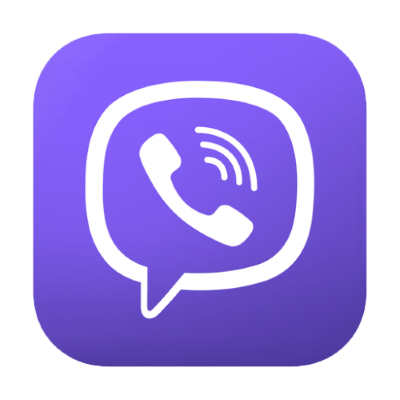
Ви можете використовувати один із способів закриття програм в середовищі яблучної операційки, запропоновані в матеріалі за наступним посиланням, але при цьому результат не можна буде вважати повноцінним виходом з Клієнта месенджера. Після виконання зазначених інструкцій Viber буде "заморожений" і перестане відображатися в меню запущених додатків, але при цьому надходження на ваш девайс повідомлень про активність інших учасників сервісу і вхідні дзвінки не припиняться.
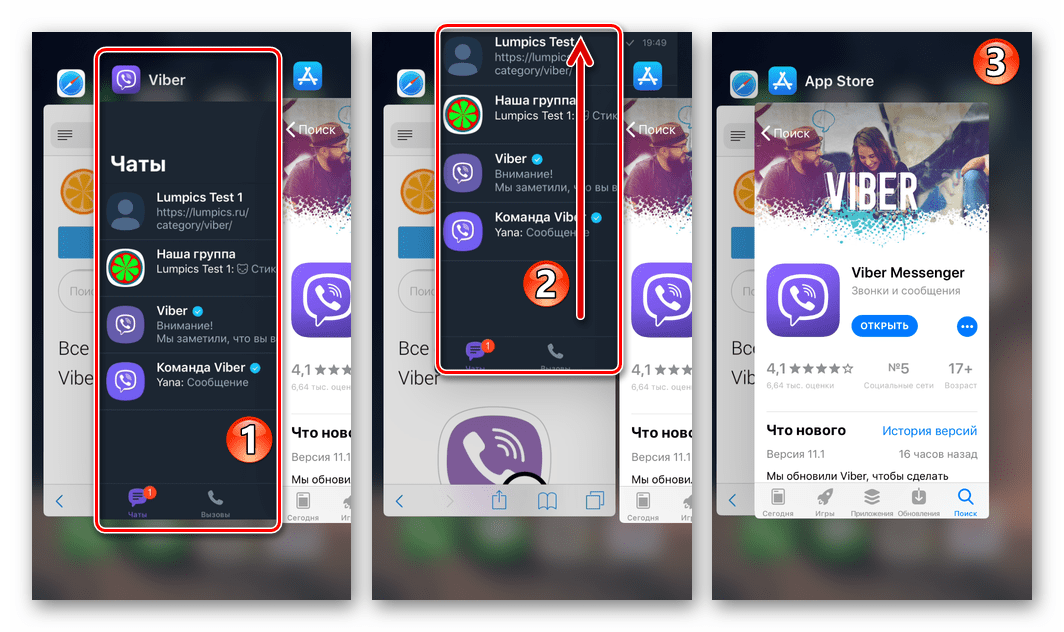
Детальніше: способи виходу з додатків на iPhone
Тим власникам iPhone, які знаходяться в ситуації, коли Viber просто необхідно тимчасово «приспати», можна порадити активувати заборону на надходження повідомлень з месенджера і/або відключити звук в додатку-клієнті. Про другу можливість ми вже розповідали в статті на нашому сайті, а для реалізації першої рекомендації виконайте наступні дії.
Читайте також: Як вимкнути звук у Viber для iPhone
- Відкрийте месенджер і перейдіть в розділ " більше» з меню внизу екрана. Далі натисніть «Налаштування» .
- Тапніте»повідомлення" , що відкриє перелік всіх видів активності інших користувачів Viber, про які клієнт системи вам повідомляє, навіть будучи «закритим».
- Переведіть всі перемикачі біля пунктів відображуваного списку в положення»вимкнено" , після чого закрийте додаток. Тепер месенджер буде проявляти свою наявність на айФоне лише відображенням лічильника вхідних послань на власній іконці. Врахуйте, що надходження аудіо - та відеодзвінків від інших користувачів не припиниться!
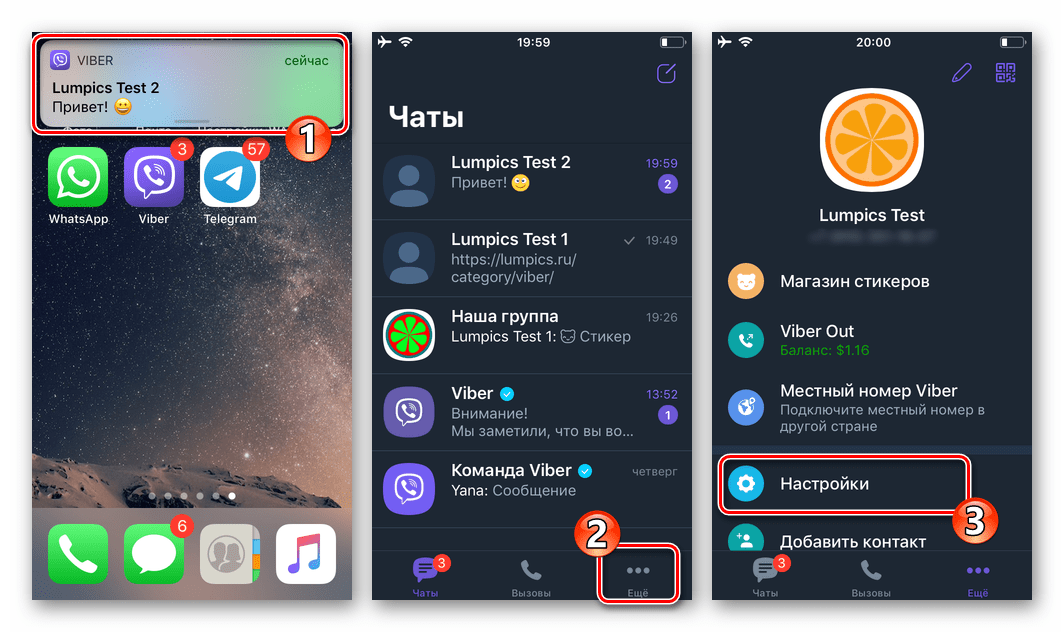
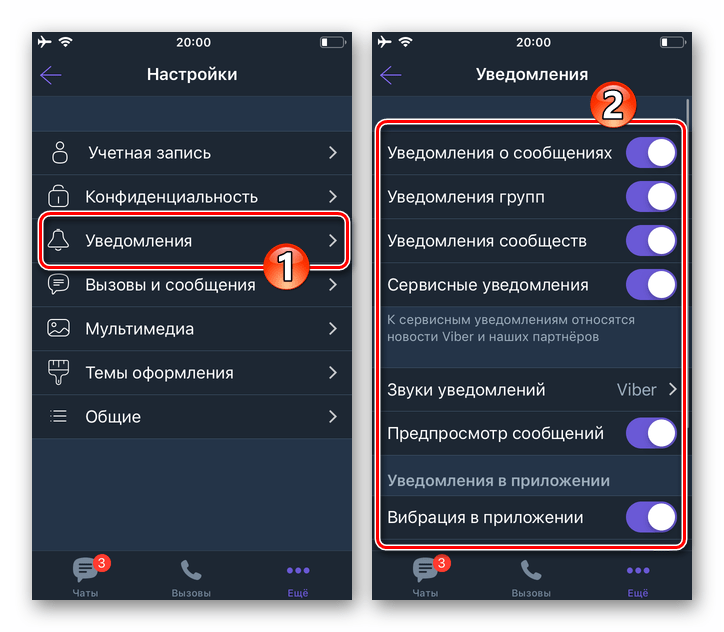
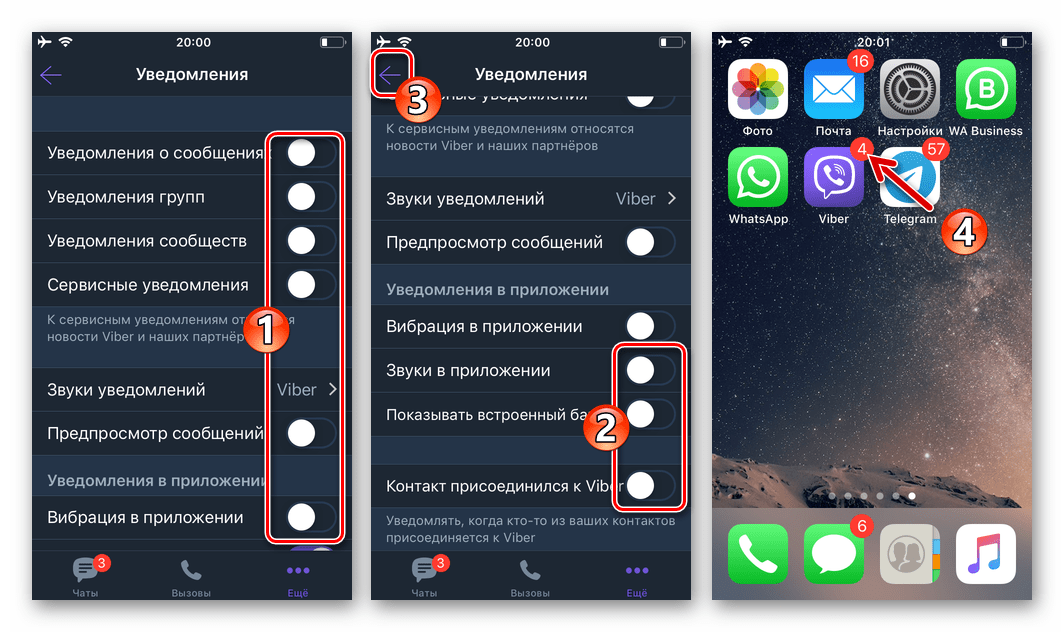
Додатково можна заборонити трансляцію іншим користувачам Вайбера свого статусу " в мережі» - це допомагає зменшити кількість вхідних повідомлень і дзвінків. Щоб приховати факт або час свого перебування в Інтернеті, відкрийте »Налаштування" , перейдіть до »Конфіденційність" і переведіть перемикач " в мережі» в положення »вимкнено" .
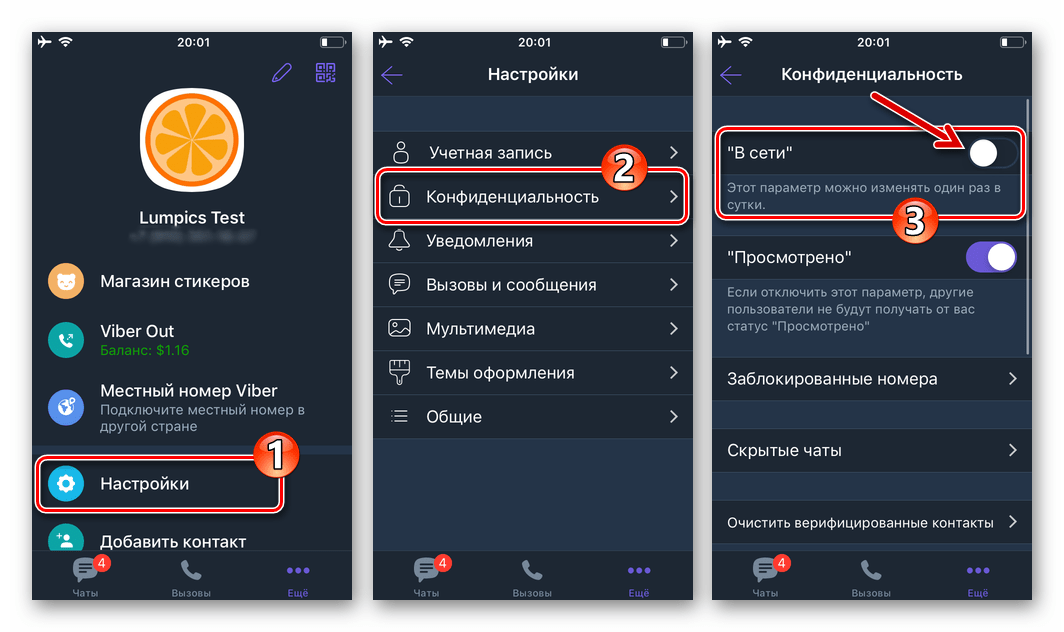
Viber для Windows
Вийти з Клієнта Вайбер для ПК не складніше, ніж зупинити роботу будь-якого іншого софта для Windows, здатного функціонувати у фоновому режимі. Саме згортання, а не закриття відбувається в момент, коли ви клікаєте по кнопці з хрестиком в заголовку вікна месенджера, а щоб вийти з програми повністю, необхідно діяти наступним чином.
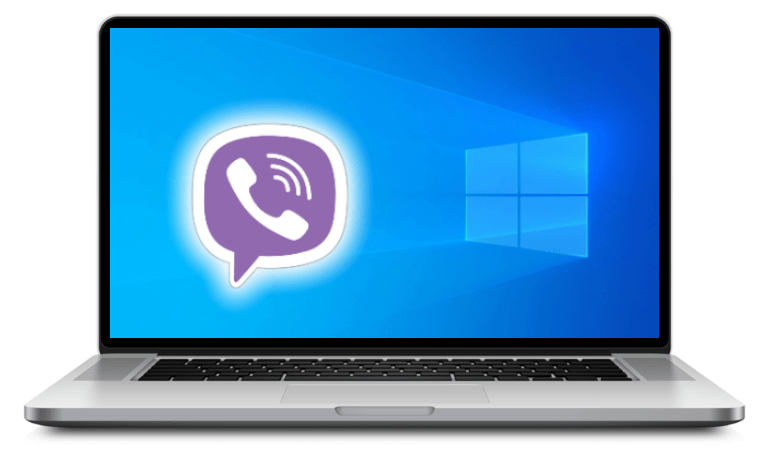
- В незалежності від того, відображається вікно Вайбера на дисплеї комп'ютера чи ні, повністю закрити месенджер і вивантажити його з ОЗУ можливо через системний трей. Розгорніть цей елемент інтерфейсу Windows, клікнувши по відповідному значку біля годинника в правому нижньому кутку екрану.
- Серед відображуваного в треї знайдіть іконку «Viber» і клікніть по ній правою кнопкою миші.
- Виберіть»вихід" у контекстному меню. В результаті клієнт сервісу на комп'ютері буде закритий, вікно програми зникне, і месенджер більше не потурбує вас виведенням повідомлень і дзвінками до того моменту, поки ви не запустите його знову.
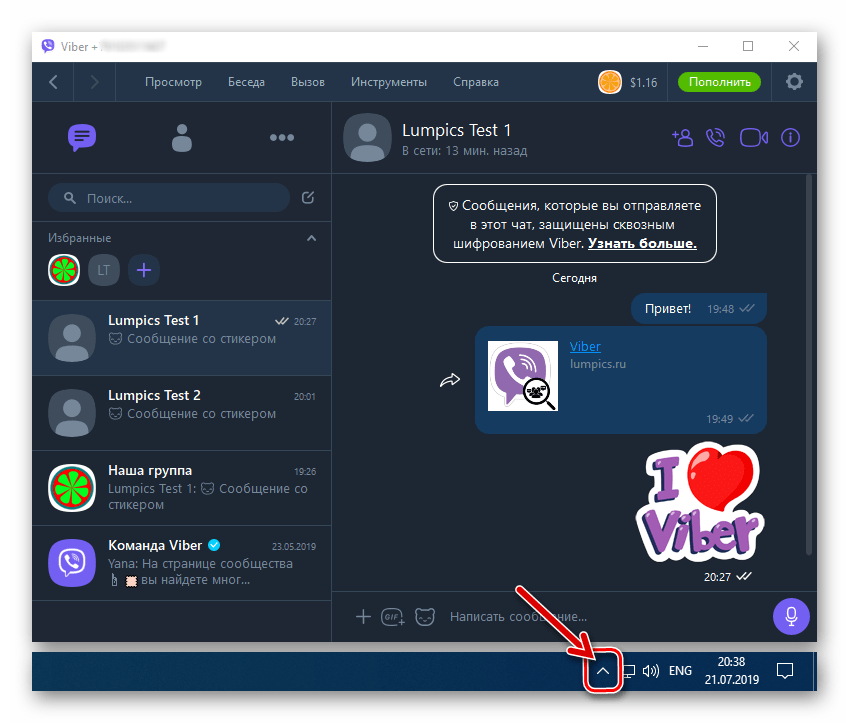
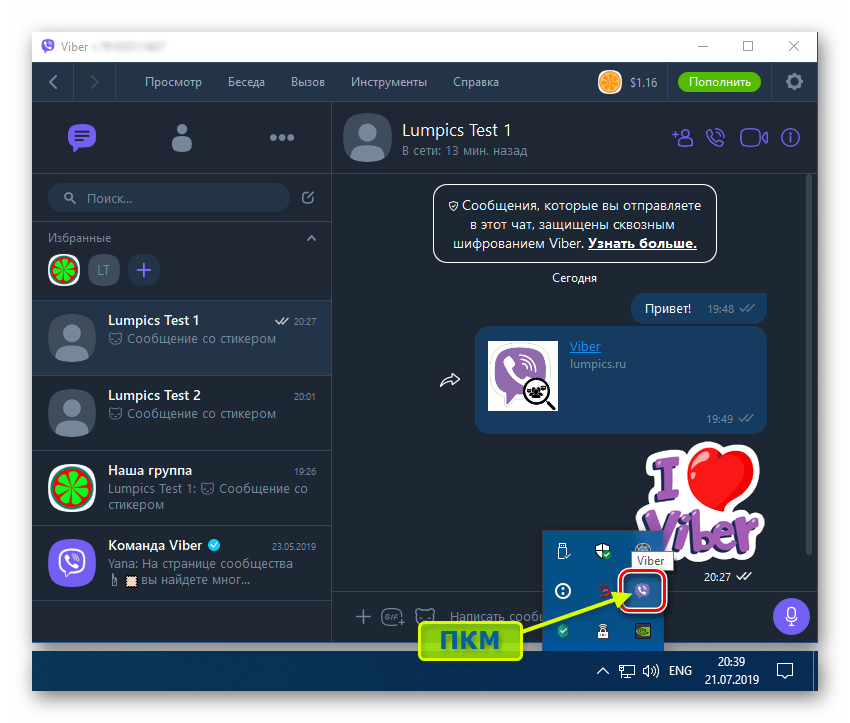
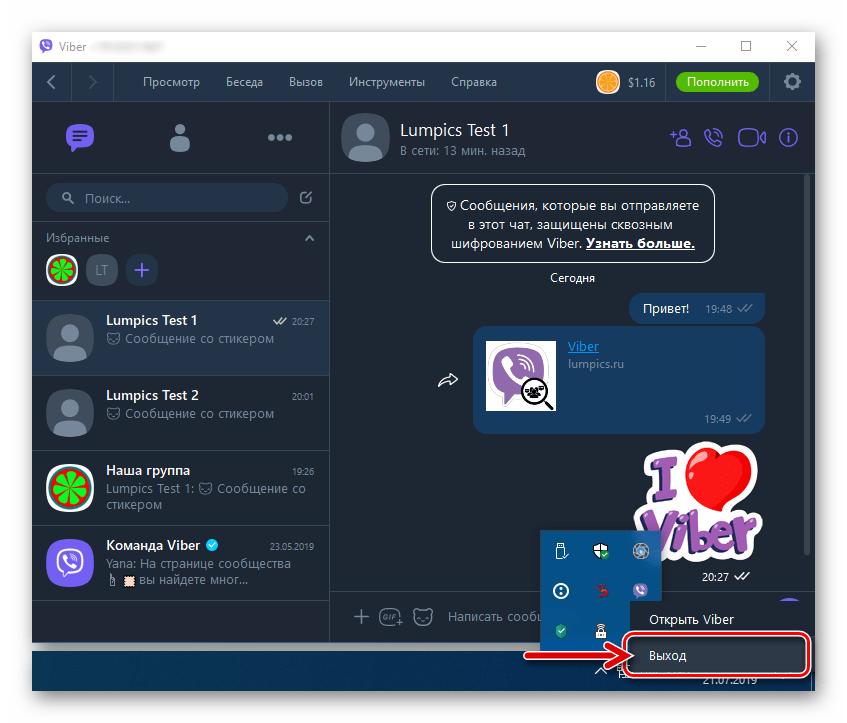
Деактивація клієнта Viber на комп'ютері
Крім звичайного виходу з Вайбер для Віндовс, всім користувачем цього додатка доступна опція деактивації клієнта на комп'ютері/ноутбуці, тобто можливість відключити доступ до месенджера через свій аккаунт на конкретному Windows-пристрої. При цьому виконання наступних кроків ніяким чином не позначиться на функціонуванні Viber на інших ваших девайсах.
Після виконання наступної інструкції месенджер на комп'ютері / ноутбуці потрібно буде активувати і синхронізувати з мобільною версією Вайбера заново! Перед виконанням маніпуляції рекомендується створити резервну копію історії чатів!
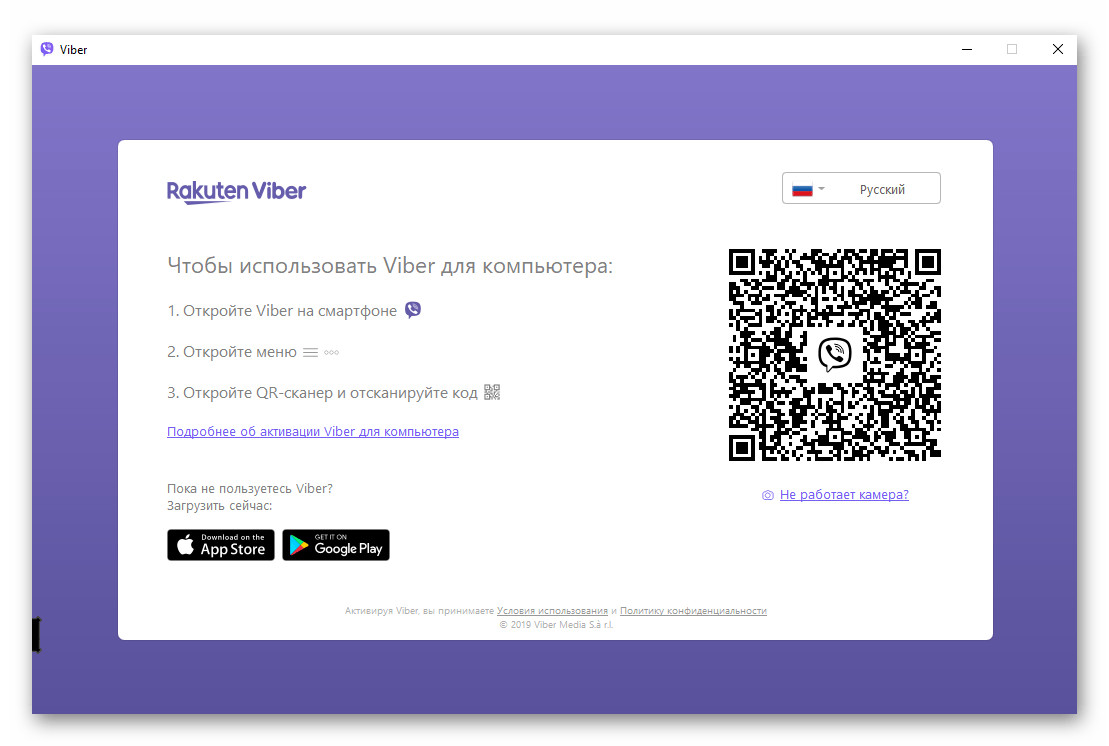
Читайте також: Резервне копіювання в месенджері Viber
- Відкрийте Вайбер для комп'ютера і перейдіть в " Параметри...» додатки з меню «інструменти» .
- Клікніть " Безпека та конфіденційність» у переліку розділів налаштувань зліва вікна.
- Натисніть кнопку " деактивувати» в області з описом цієї можливості.
- Підтвердіть запит системи клацнувши»вимкнути" в його віконці.
- На цьому все – надалі для доступу до месенджера за допомогою десктопного додатка потрібно буде активувати його, задіявши «головний» клієнт Viber встановлений на смартфоні.
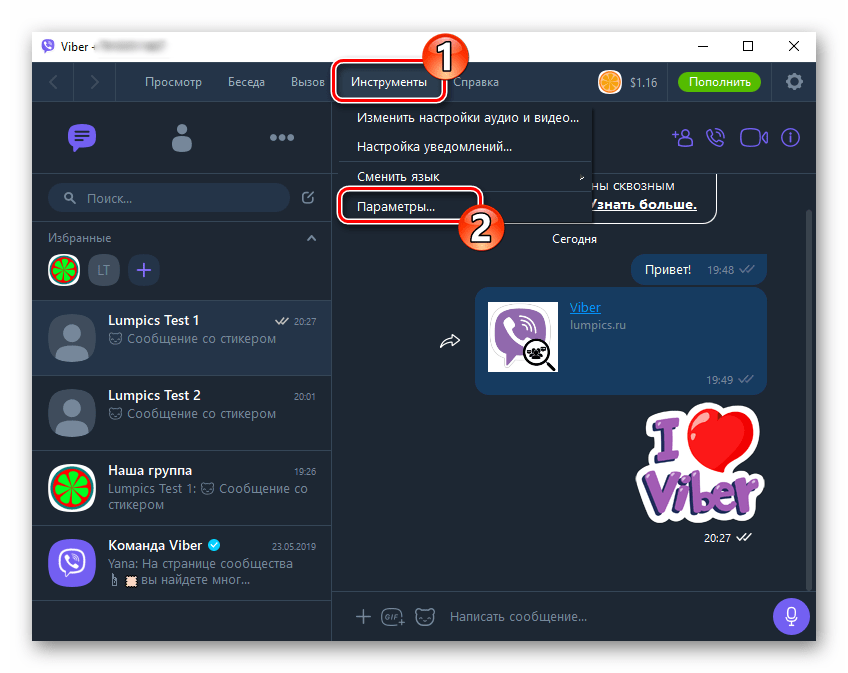
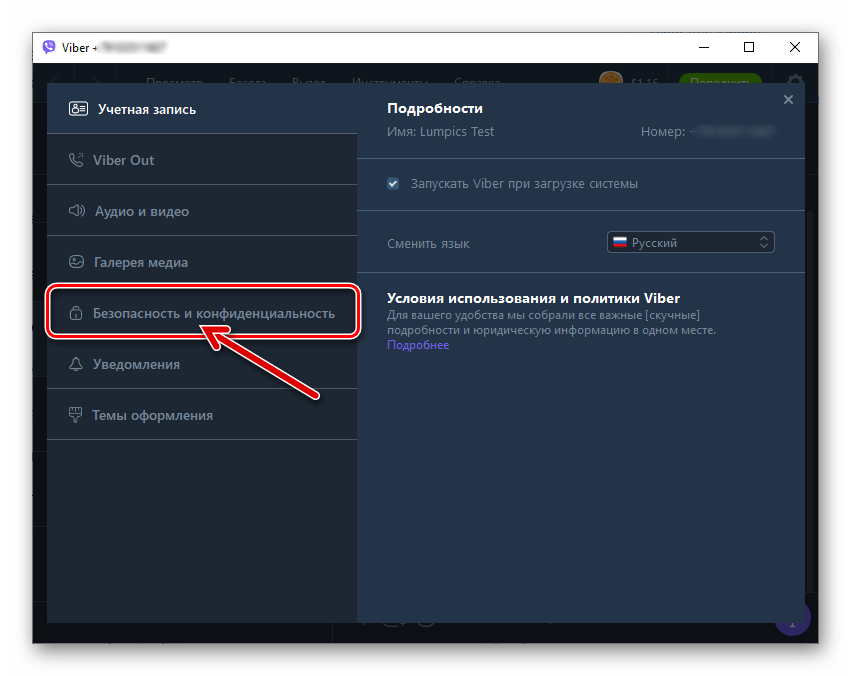
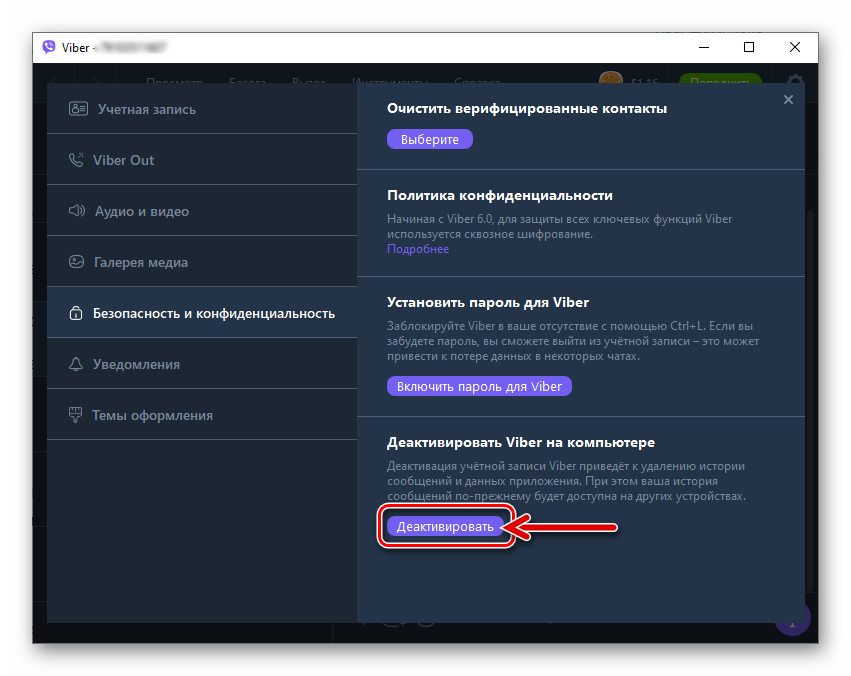
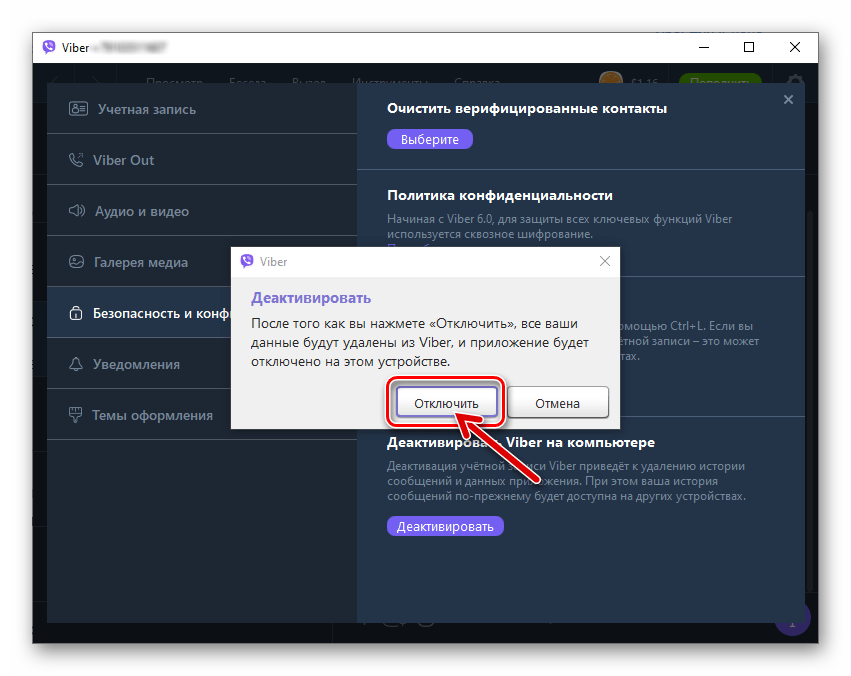
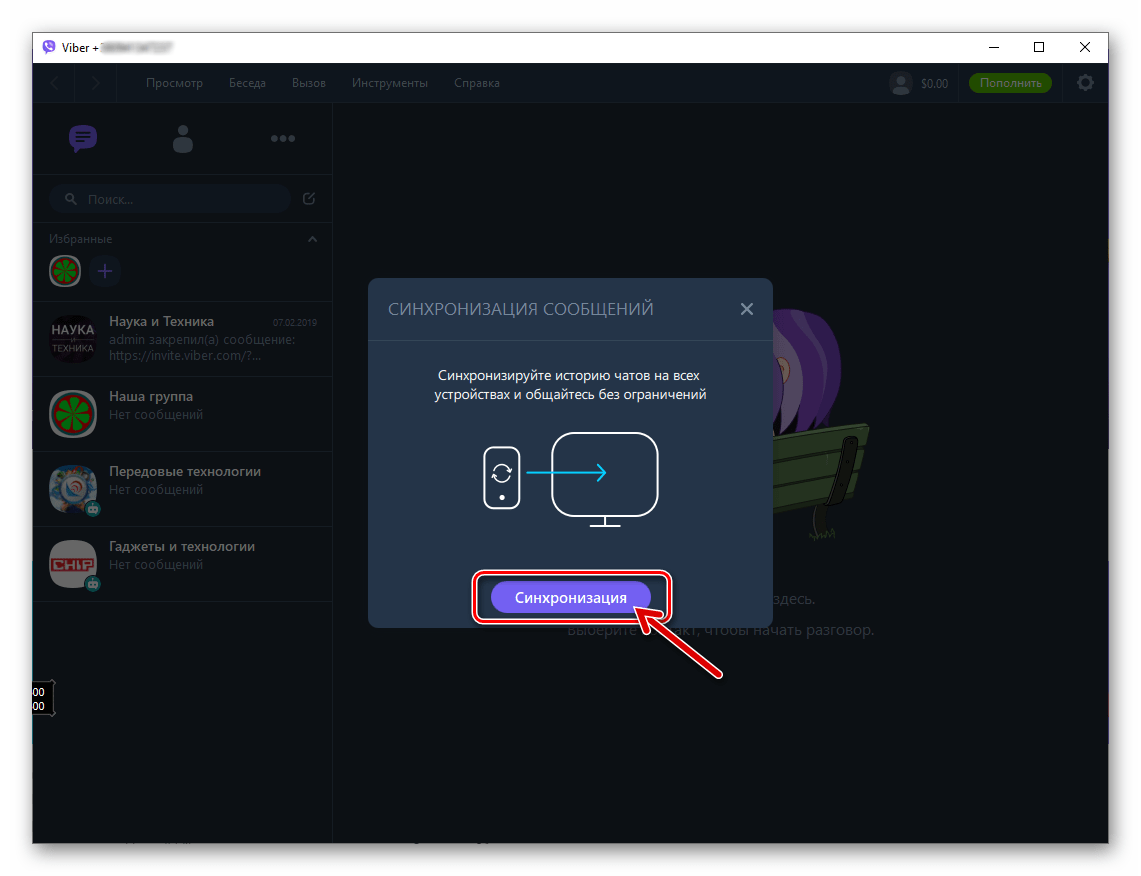
Детальніше: як синхронізувати Viber на ПК і Android-смартфоні або iPhone
Вихід з Viber для ПК за допомогою смартфона
Іноді трапляється так, що власнику аккаунта Viber, періодично використовує додатково Windows-клієнт системи, потрібно закрити його, а доступу до комп'ютера/ноутбука, де встановлена програма, немає. У цій ситуації можна скористатися функцією, що дозволяє віддалено деактивувати додаток на комп'ютері і інтегрованої в месенджери для Android і iOS. Виклик опції здійснюється в обох ОС однаково.
- Запустіть Вайбер на смартфоні і перейдіть в розділ «Налаштування» з вкладки " більше» у додатку.
- Натисніть «обліковий запис» , а потім відкрийте " Комп'ютери та планшети» .
- У переліку пристроїв, на яких виконаний вхід в месенджер, знайдіть відключається від системи і тапніте " деактивувати» в області з найменуванням ПК/ноутбука. Підтвердіть надійшов запит, після чого вихід з Windows-додатки Viber, а точніше деактивація аккаунта на ПК, буде виконана.
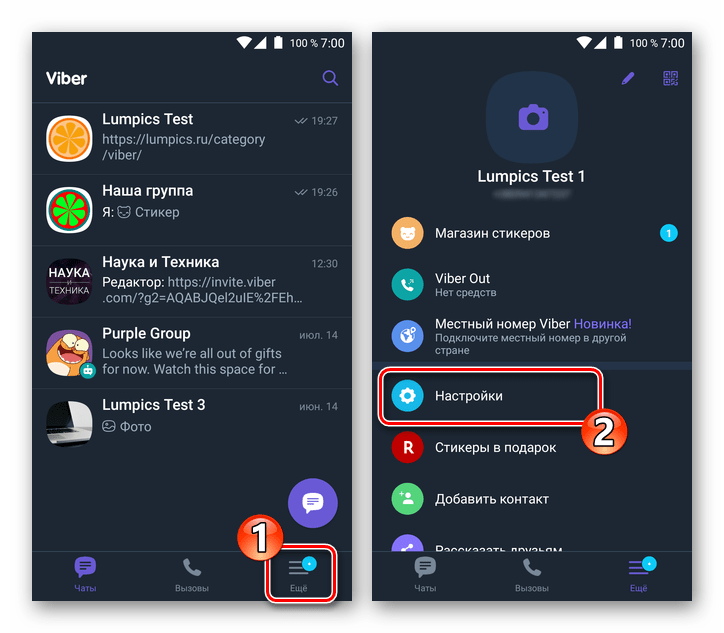
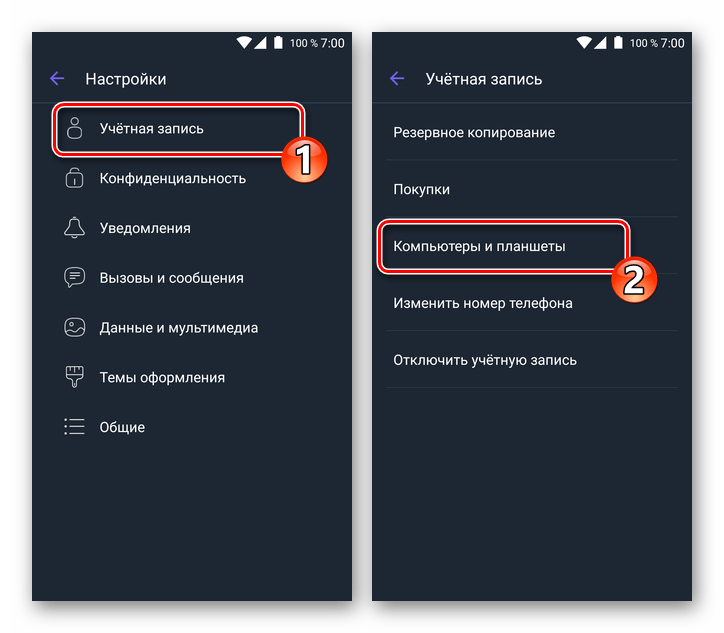
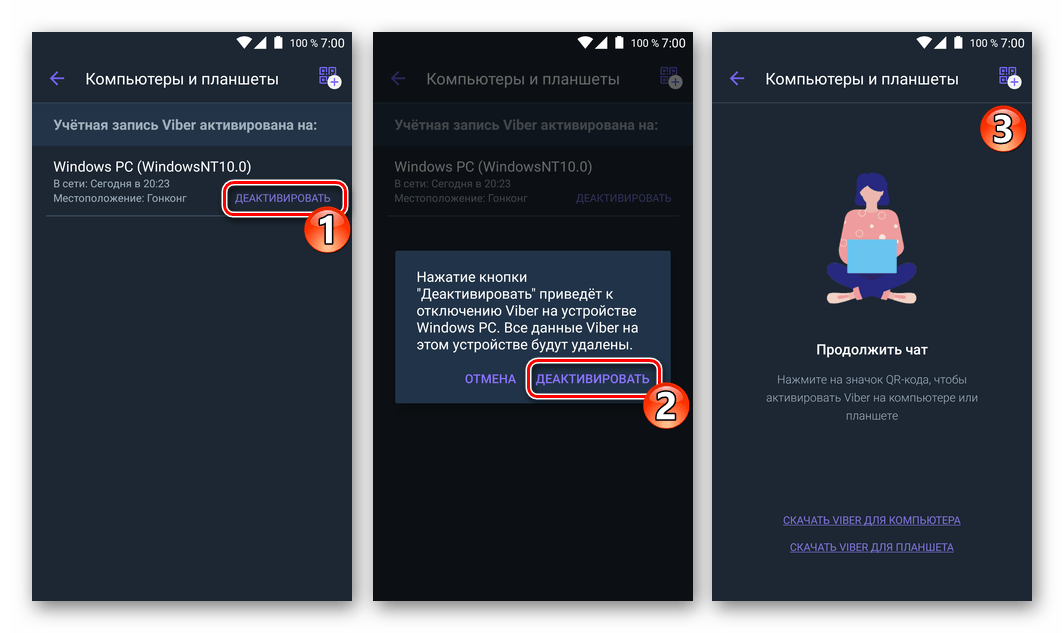
Висновок
Як бачите, завдання виходу з додатків-клієнтів Viber вирішується із застосуванням не зовсім стандартних підходів, а в середовищі iOS в повному обсязі взагалі нереалізована. При цьому тимчасово зупинити роботу месенджера можливо, якщо виконати запропоновані вище рекомендації.




